
Beim Erstellen einer Präsentation stellt sich oft heraus, dass ein Aufzählungspunkt (eventuell mit nachgeordneten Unterpunkten) so wichtig wird, dass Sie ihm eine eigene Folie gönnen wollen (müssen). So geht das:
- Wechseln Sie in der Navigationsleiste (links im PowerPointfenster) zur Gliederungsansicht
 .
.
Ist die Leiste nicht sichtbar, genügt ein Klick auf die Schaltfläche Normal im Menüband Register Ansicht.
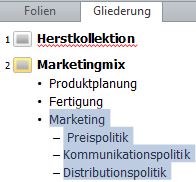
- Markieren Sie den Punkt (es muss einer der höchsten Ebene sein), den Sie zur Folie machen wollen.
- Mit der Tastenkombination
 +
+  stufen Sie den Aufzählungspunkt eine Ebene höher, machen ihn also zu einer eigenen Folie.
stufen Sie den Aufzählungspunkt eine Ebene höher, machen ihn also zu einer eigenen Folie.
Folgen auf den Aufzählungspunkt weitere Punkte der höchsten Ebene, werden diese in die neue Folie mit übernommen.
- Sollen auch nachfolgende Aufzählungspunkte zu eigenen Folien werden, müssen Sie sie vor dem Betätigen der Tastenkombination ebenfalls markieren.
- Aufzähungspunkte ab der 2. Ebene, die zu unserem Aufzählungspunkt gehören, werden ebenfalls unverändert in die neue Folie übernommen, es sei denn, sie sind ebenfalls markiert, dann werden sie um eine Ebene hinaufgestuft.
Tipp getestet unter PowerPoint 2007, 2010, 2013

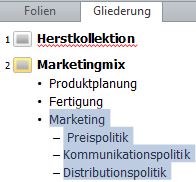





 .
. +
+  stufen Sie den Aufzählungspunkt eine Ebene höher, machen ihn also zu einer eigenen Folie.
stufen Sie den Aufzählungspunkt eine Ebene höher, machen ihn also zu einer eigenen Folie.